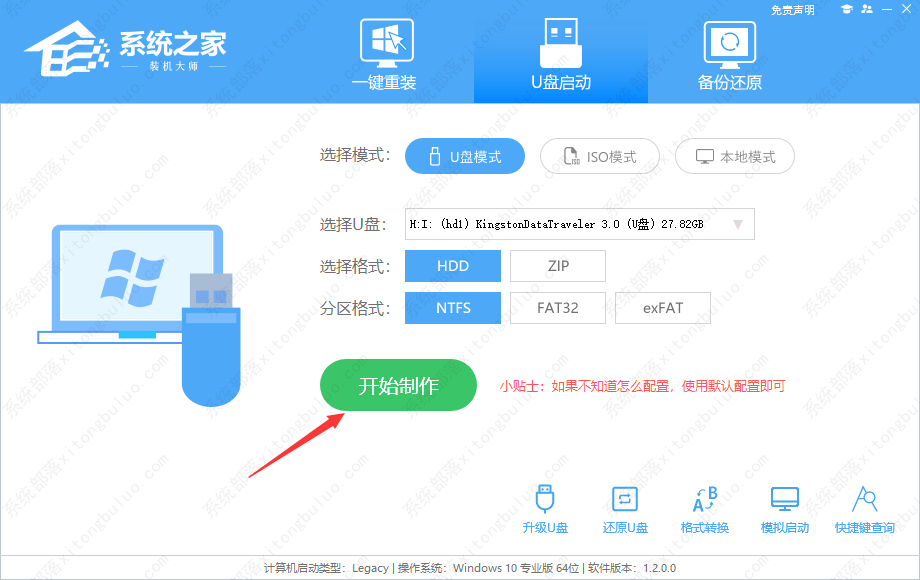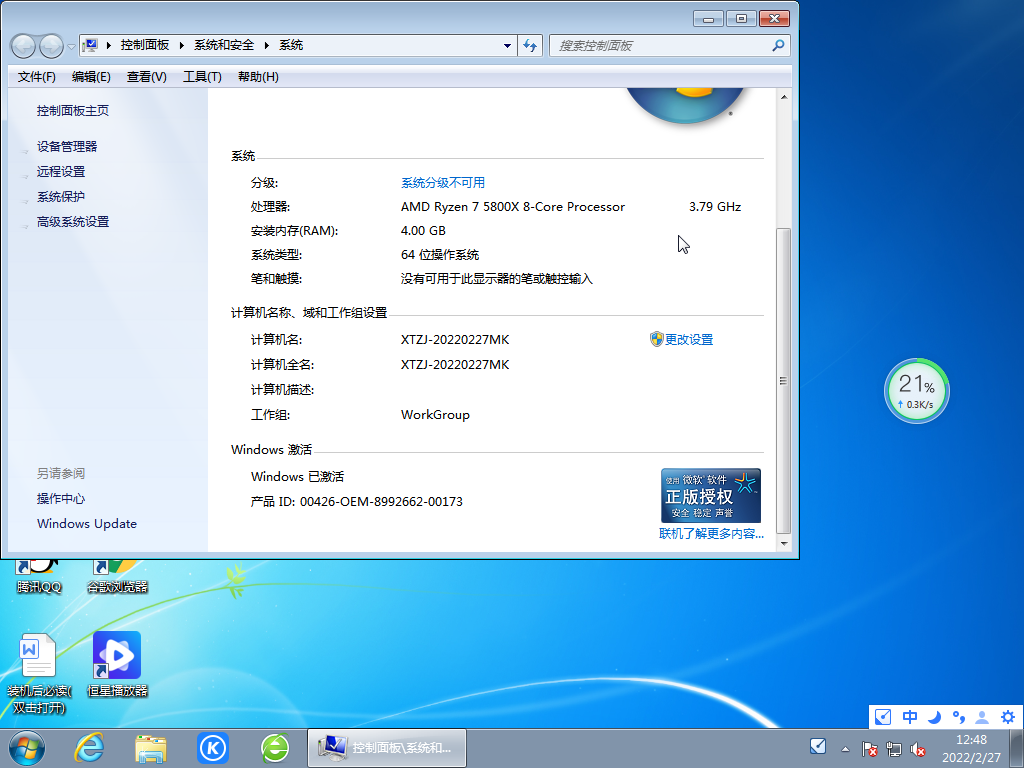联想OEM Win7 SP1 X64 旗舰版 V2023
系统介绍
系统功能
1、服务
优化系统服务,加快网络探索速度,数据连接效果更好,结果更快。
2、启动
减少电脑启动项目,加快启动速度,新的原始微软系统可以免费更新。
3、优化
根据用户电脑画面自动调整分辨率,优化网络邻域速度,提高存取功能。
4、性能
补偿电力控制功能,提高系统性能,完善计算机启动项目,加快启动速度。
windows7默认网关设置方法
1、首先我们需要打开控制面板,然后点击网络和共享中心。
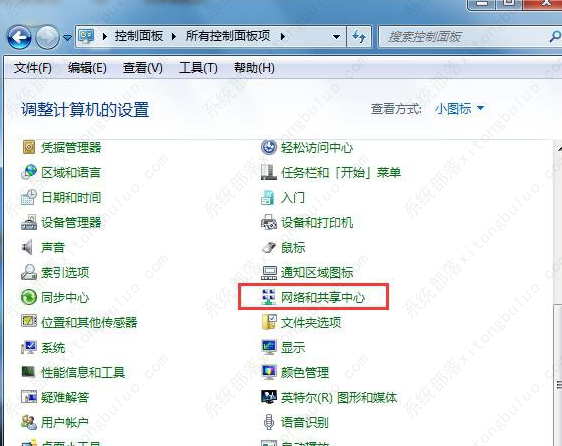
2、然后在网络和共享中心点击更改适配器设置。
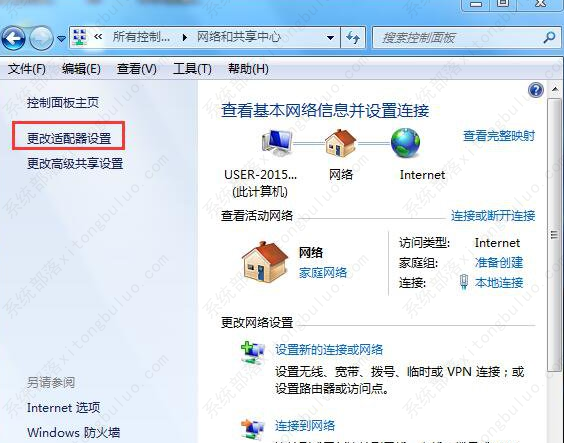
3、找到本地连接右键点击属性。
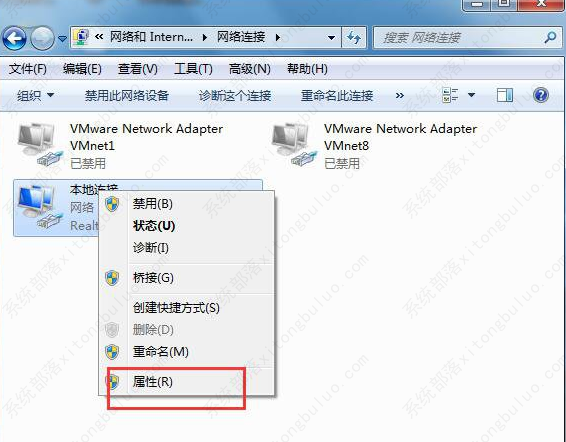
4、点击Internet 协议版本 4,然后点击属性,在默认网关的位置进行修改保存即可。(需要测试的话打开运行界面输入CMD,然后在MSDOS窗口中输入 ping+网关+-t 比如ping 192.168.1.1 -t)
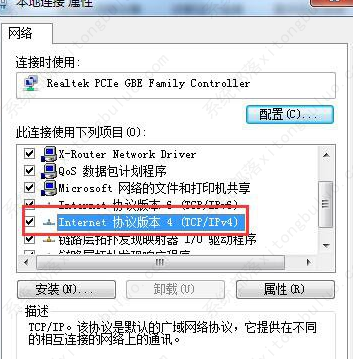
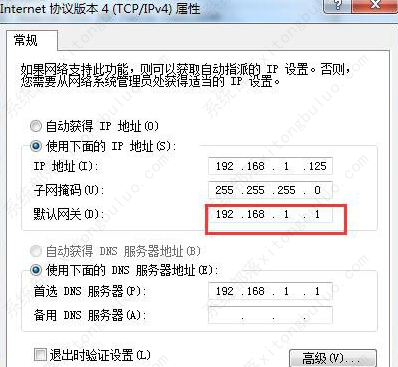
安装方法
1、硬盘安装(注:禁止插入U盘)
先关闭电脑中的各种杀毒软件,否则容易出现安装失败。下载本站系统iso文件,并把iso文件解压到D盘或者其他盘,切记不能解压在桌面或解压在系统盘C盘。然后打开解压文件夹中的【双击安装系统(推荐).exe】
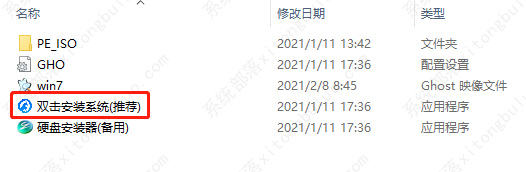
点击【立即重装系统】之后,全程自动安装。
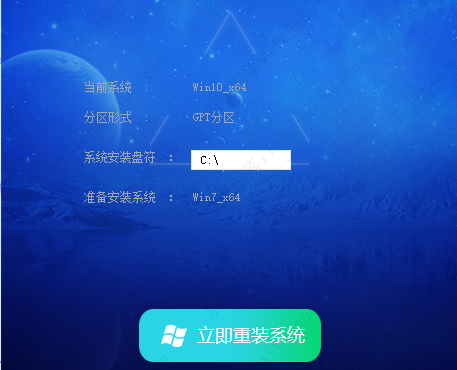
备注:比较老的机型如安装失败需用【硬盘安装器(备用)】才可正常安装。
2、U盘安装(有U盘)
下载U盘启动盘制作工具,推荐【系统之家装机大师】。
插入U盘,一键制作USB启动盘,将下载的系统复制到已制作启动完成的U盘里,重启电脑,设置U盘为第一启动项,启动进入PE,运行桌面上的“PE一键装机”,即可启动GHOST进行镜像安装。